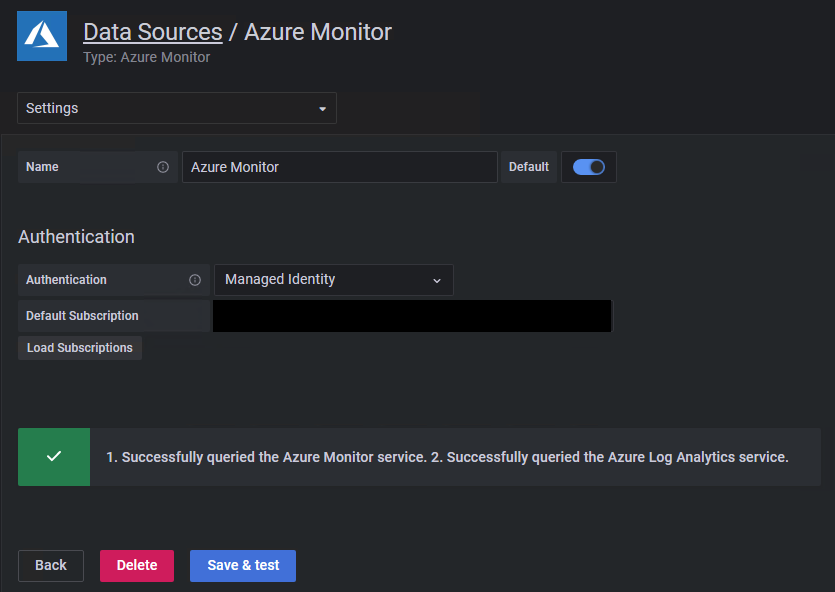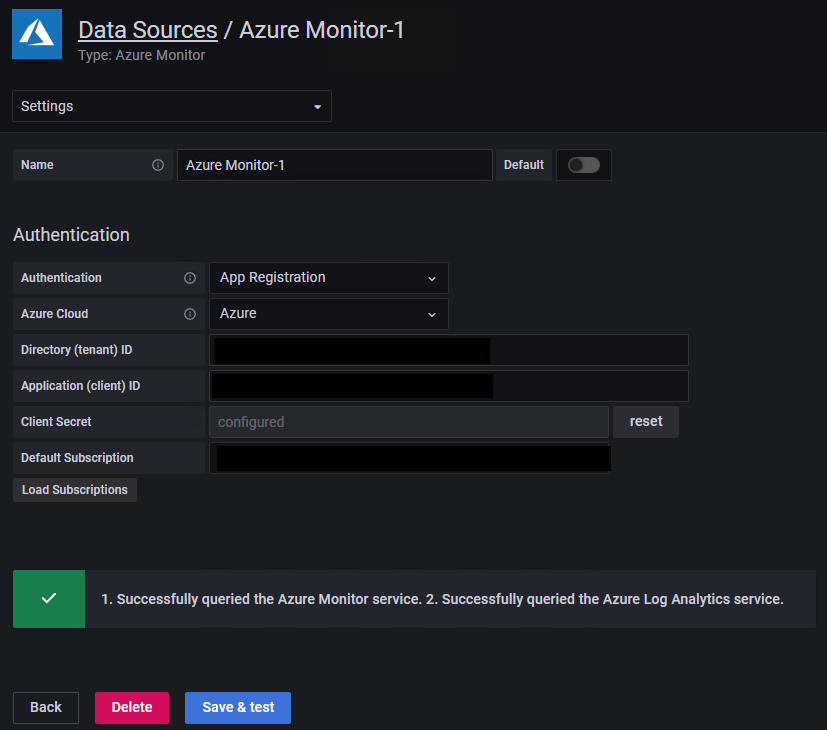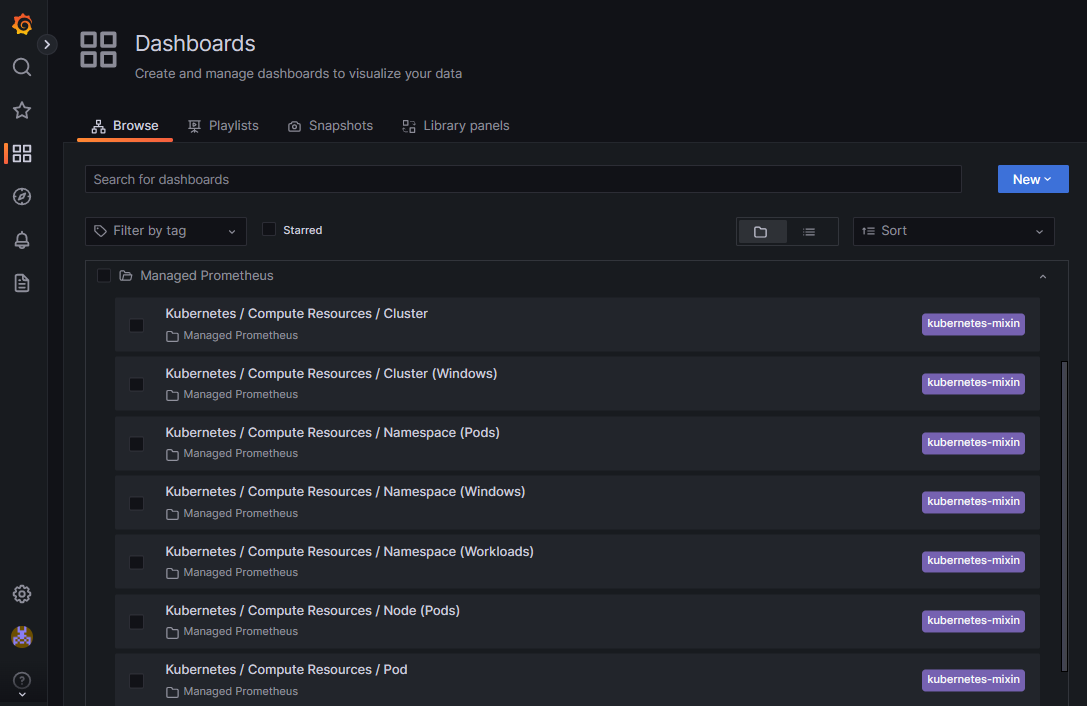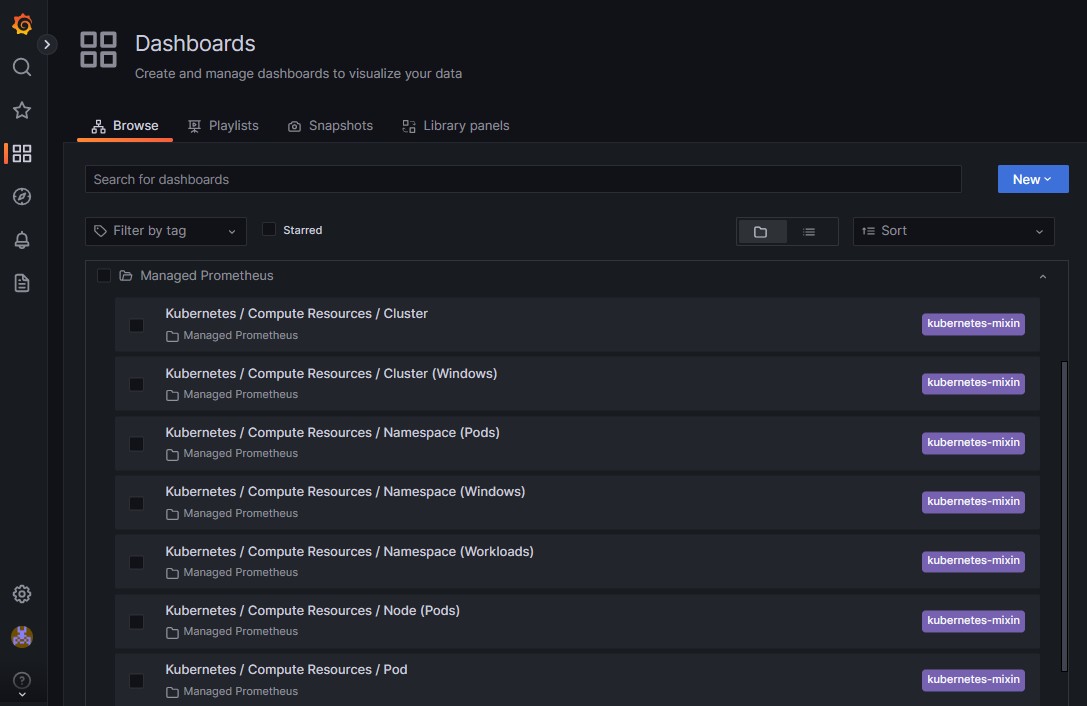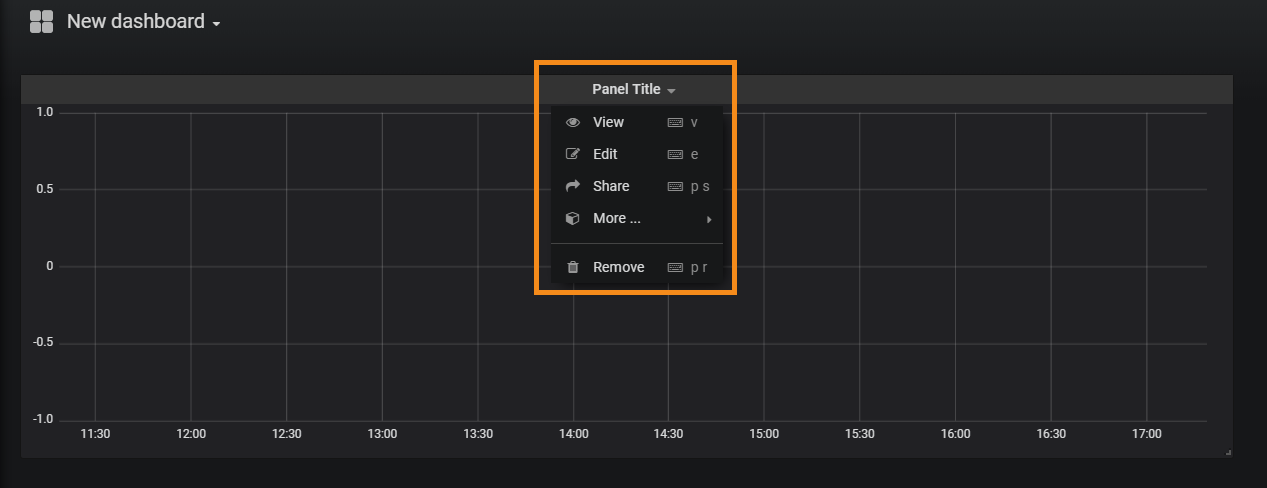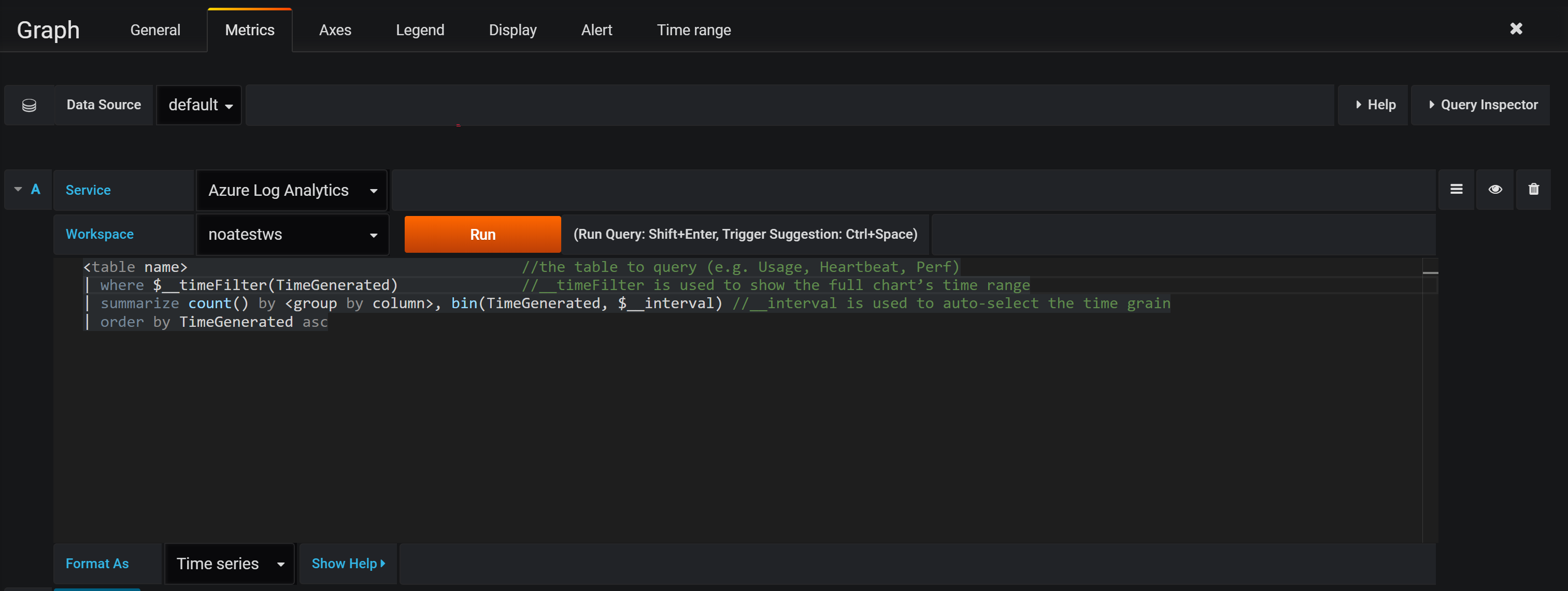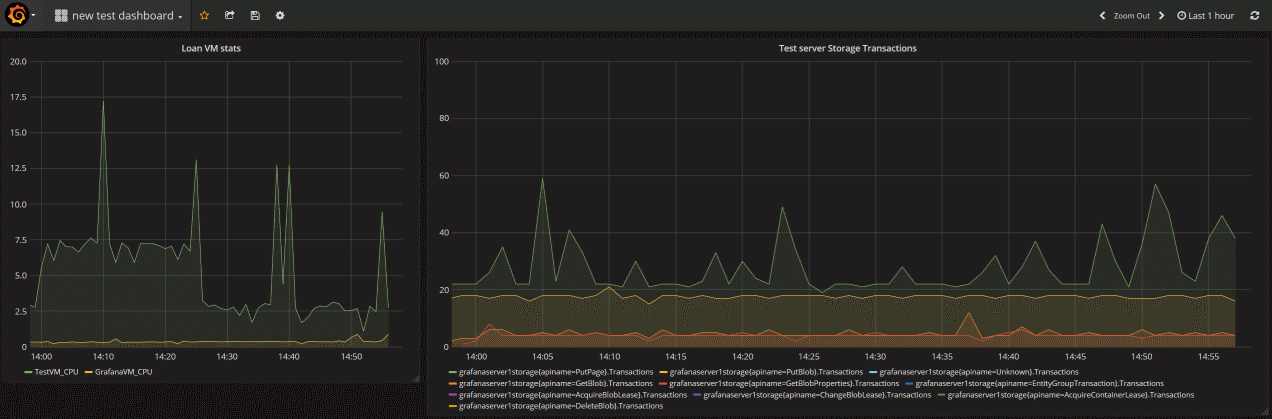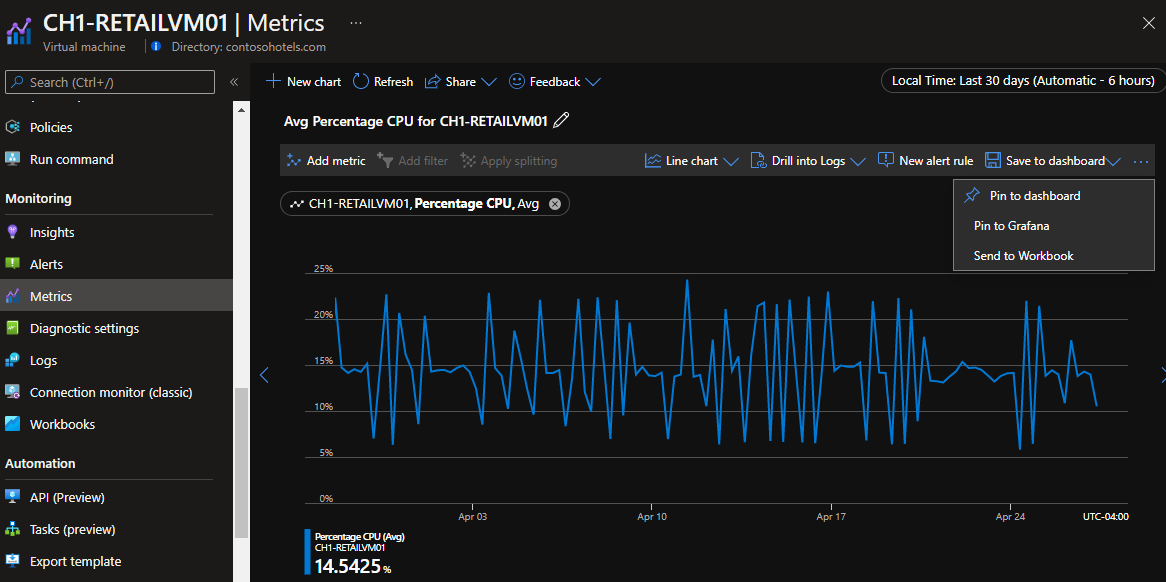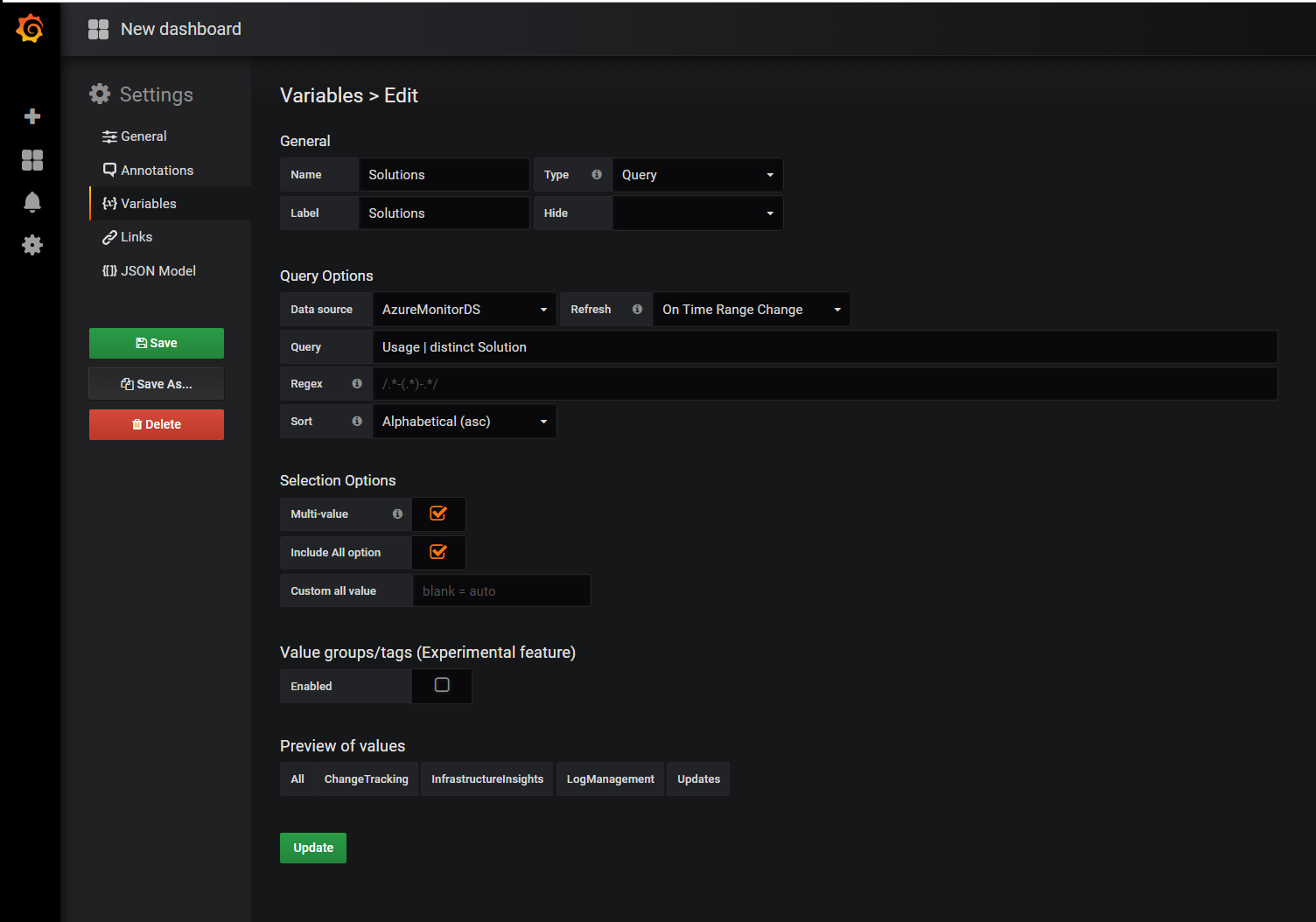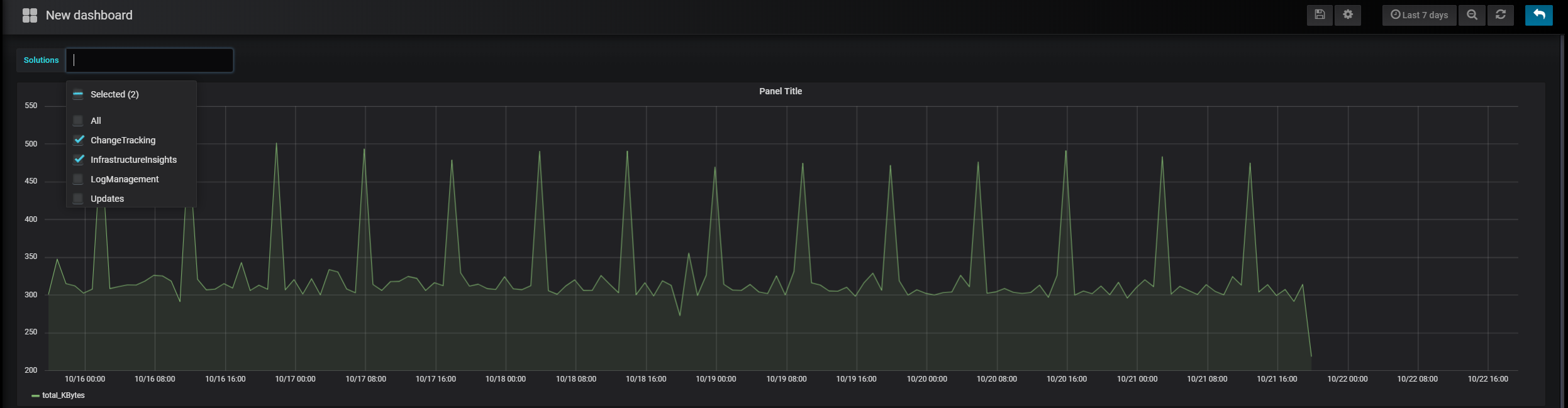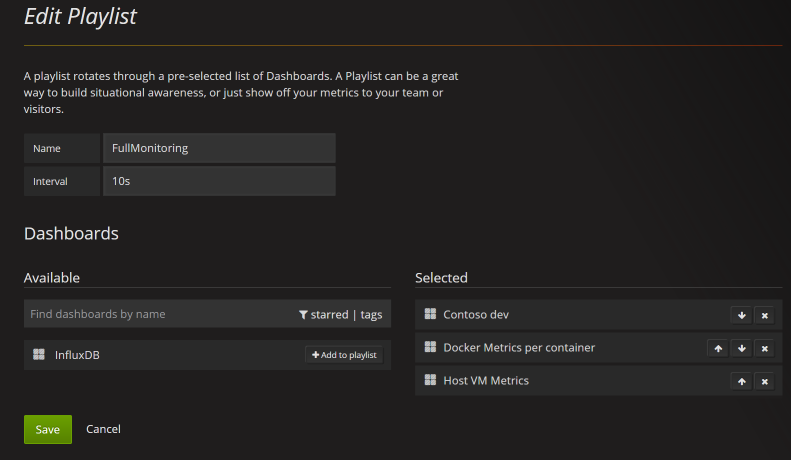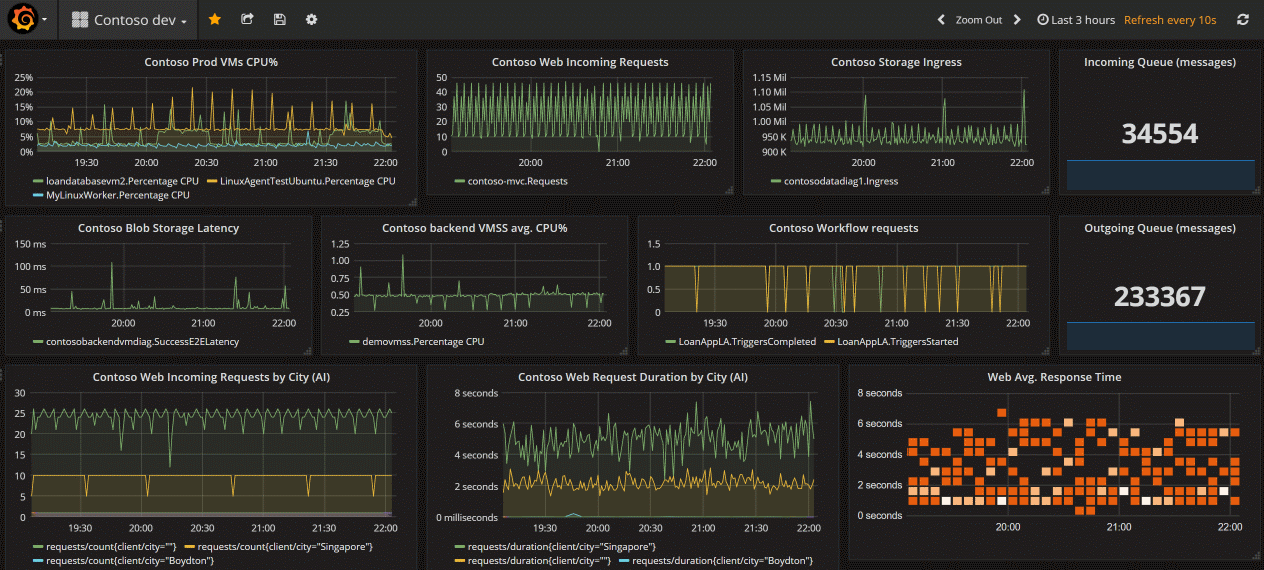Övervaka dina Azure-tjänster i Grafana
Du kan övervaka Azure-tjänster och -program med hjälp av Grafana och det inkluderade plugin-programmet för Azure Monitor-datakällor. Plugin-programmet hämtar data från dessa Azure-tjänster:
- Azure Monitor-mått för numeriska tidsseriedata från Azure-resurser.
- Azure Monitor-loggar för logg- och prestandadata från Azure-resurser som gör att du kan fråga med hjälp av den kraftfulla Kusto-frågespråk (KQL). Du kan använda Application Insights-loggfrågor för att hämta Application Insights-loggbaserade mått
- Med Application Insights-loggbaserade mått kan du analysera hälsotillståndet för dina övervakade appar. Du kan använda Application Insights-loggfrågor i Grafana för att använda Application Insights-loggstatistikdata.
- Azure Resource Graph för att snabbt fråga och identifiera Azure-resurser mellan prenumerationer.
Du kan sedan visa dessa prestanda- och tillgänglighetsdata på Grafana-instrumentpanelen.
Använd följande steg för att konfigurera en Grafana-server och skapa instrumentpaneler för mått och loggar från Azure Monitor.
Konfigurera Grafana
Följ de här stegen för att konfigurera Grafana.
Konfigurera Azure Managed Grafana
Azure Managed Grafana är optimerat för Azure-miljön och fungerar sömlöst med Azure Monitor. Du kan:
- Hantera användarautentisering och åtkomstkontroll med hjälp av Microsoft Entra-identiteter.
- Fäst diagram från Azure Portal direkt till Azure Managed Grafana-instrumentpaneler.
Använd den här snabbstartsguiden för att skapa en Azure Managed Grafana-arbetsyta med hjälp av Azure Portal.
Konfigurera Grafana lokalt
Om du vill konfigurera en lokal Grafana-server laddar du ned och installerar Grafana i din lokala miljö.
Logga in på Grafana
Viktigt!
Internet Explorer och de äldre Microsoft Edge-webbläsarna är inte kompatibla med Grafana. Du måste använda en krombaserad webbläsare inklusive Microsoft Edge. Mer information finns i Webbläsare som stöds för Grafana.
Logga in på Grafana med hjälp av slutpunkts-URL:en för din Azure Managed Grafana-arbetsyta eller serverns IP-adress.
Konfigurera ett plugin-program för Azure Monitor-datakälla
Azure Managed Grafana innehåller ett Azure Monitor-plugin-program för datakällor. Som standard är plugin-programmet förkonfigurerat med en hanterad identitet som kan köra frågor mot och visualisera övervakningsdata från alla resurser i prenumerationen där Grafana-arbetsytan distribuerades. Gå vidare till avsnittet "Skapa en Grafana-instrumentpanel".
Du kan expandera de resurser som kan visas av din Azure Managed Grafana-arbetsyta genom att konfigurera ytterligare behörigheter för att tilldela den inkluderade hanterade identiteten rollen Övervakningsläsare för andra prenumerationer eller resurser.
Om du använder en instans som inte är Azure Managed Grafana måste du konfigurera en Azure Monitor-datakälla.
Välj Lägg till datakälla, filtrera efter namnet Azure och välj Azure Monitor-datakällan .
Välj ett namn för datakällan och välj mellan hanterad identitet eller appregistrering för autentisering.
Om du är värd för Grafana på dina egna Azure Virtual Machines- eller Azure App Service-instanser med hanterad identitet aktiverad kan du använda den här metoden för autentisering. Men om grafana-instansen inte finns i Azure eller om den inte har en aktiverad hanterad identitet måste du använda appregistrering med ett Azure-tjänsthuvudnamn för att konfigurera autentisering.
Använda hanterad identitet
Aktivera hanterad identitet på den virtuella datorn eller App Service-instansen och ändra inställningen för stöd för Grafana-serverns hanterade identitet till true.
- Den hanterade identiteten för den virtuella värddatorn eller App Service-instansen måste ha rollen Övervakningsläsare tilldelad för prenumerationen, resursgruppen eller resurser av intresse.
- Du måste också uppdatera inställningen
managed_identity_enabled = truei Grafana-serverkonfigurationen. Mer information finns i Grafana-konfiguration. När båda stegen är klara kan du spara och testa åtkomsten.
Välj Spara och testa så testar Grafana autentiseringsuppgifterna. Du bör se ett meddelande som liknar följande.
Använda appregistrering
Skapa ett huvudnamn för tjänsten. Grafana använder microsoft entra-tjänstens huvudnamn för att ansluta till Azure Monitor-API:er och samla in data. Du måste skapa eller använda ett befintligt huvudnamn för tjänsten för att hantera åtkomsten till dina Azure-resurser:
- Se Skapa en Microsoft Entra-app och tjänstens huvudnamn i portalen för att skapa ett huvudnamn för tjänsten. Kopiera och spara ditt klient-ID (katalog-ID), klient-ID (program-ID) och klienthemlighet (värde för programnyckel).
- Visa Tilldela program till roll för att tilldela rollen Övervakningsläsare till Microsoft Entra-programmet för den prenumeration, resursgrupp eller resurs som du vill övervaka.
Ange den anslutningsinformation som du vill använda:
- När du konfigurerar plugin-programmet kan du ange vilket Azure Cloud du vill att plugin-programmet ska övervaka: Public, Azure US Government, Azure Germany eller Microsoft Azure som drivs av 21Vianet.
Kommentar
Vissa datakällfält namnges annorlunda än deras korrelerade Azure-inställningar:
- Klientorganisations-ID är Azure Directory-ID:t.
- Klient-ID är Microsoft Entra-program-ID.
- Klienthemlighet är nyckelvärdet för Microsoft Entra-programmet.
- När du konfigurerar plugin-programmet kan du ange vilket Azure Cloud du vill att plugin-programmet ska övervaka: Public, Azure US Government, Azure Germany eller Microsoft Azure som drivs av 21Vianet.
Välj Spara och testa så testar Grafana autentiseringsuppgifterna. Du bör se ett meddelande som liknar följande.
Använda färdiga instrumentpaneler
Azure Monitor innehåller färdiga instrumentpaneler som ska användas med Azure Managed Grafana och Plugin-programmet Azure Monitor.
Azure Monitor har också stöd för färdiga instrumentpaneler för sömlös integrering med Azure Monitor-hanterad tjänst för Prometheus. Dessa instrumentpaneler distribueras automatiskt till Azure Managed Grafana när de länkas till Azure Monitor-hanterad tjänst för Prometheus.
Skapa en Grafana-instrumentpanel
Gå till Startsidan för Grafana och välj Ny instrumentpanel.
I den nya instrumentpanelen väljer du Graph. Du kan prova andra diagramalternativ, men i den här artikeln används Graph som exempel.
Ett tomt diagram visas på instrumentpanelen. Välj panelens rubrik och välj Redigera för att ange information om de data som du vill rita i det här grafdiagrammet.
Välj den Azure Monitor-datakälla som du har konfigurerat.
Visualisera Azure Monitor-mått: Välj Azure Monitor i listrutan tjänst. En lista med väljare visar var du kan välja de resurser och mått som ska övervakas i det här diagrammet. Om du vill samla in mått från en virtuell dator använder du namnområdet
Microsoft.Compute/VirtualMachines. När du har valt virtuella datorer och mått kan du börja visa deras data på instrumentpanelen.Visualisera Azure Monitor-loggdata: Välj Azure Log Analytics i listrutan tjänst. Välj den arbetsyta som du vill köra frågor mot och ange frågetexten. Här kan du kopiera alla loggfrågor som du redan har eller skapa en ny. När du anger din fråga föreslår IntelliSense alternativ för automatisk komplettering. Välj visualiseringstypen Tidsserietabell> och kör frågan.
Kommentar
Standardfrågan som medföljer plugin-programmet använder två makron:
$__timeFilter()och$__interval. Med dessa makron kan Grafana dynamiskt beräkna tidsintervallet och tidsintervallet när du zoomar in på en del av ett diagram. Du kan ta bort dessa makron och använda ett standardtidsfilter, till exempelTimeGenerated > ago(1h), men det innebär att grafen inte stöder zoomningsfunktionen.
Följande instrumentpanel har två diagram. Den till vänster visar CPU-procentandelen för två virtuella datorer. Diagrammet till höger visar transaktionerna i ett Azure Storage-konto uppdelat efter typen Transaktions-API.
Fäst diagram från Azure Portal till Azure Managed Grafana
Förutom att skapa dina paneler i Grafana kan du också snabbt fästa Azure Monitor-visualiseringar från Azure Portal till nya eller befintliga Grafana-instrumentpaneler genom att lägga till paneler på Grafana-instrumentpanelen direkt från Azure Monitor. Gå till Mått för din resurs. Skapa ett diagram och välj Spara på instrumentpanelen, följt av Fäst på Grafana. Välj arbetsytan och instrumentpanelen och välj Fäst för att slutföra åtgärden.
Avancerade Grafana-funktioner
Grafana har avancerade funktioner.
Variabler
Vissa frågevärden kan väljas via listrutorna i användargränssnittet och uppdateras i frågan. Tänk på följande fråga som ett exempel:
Usage
| where $__timeFilter(TimeGenerated)
| summarize total_KBytes=sum(Quantity)*1024 by bin(TimeGenerated, $__interval)
| sort by TimeGenerated
Du kan konfigurera en variabel som visar alla tillgängliga lösningsvärden och sedan uppdatera frågan så att den används. Om du vill skapa en ny variabel väljer du knappen Inställningar på instrumentpanelen i det övre högra området, väljer Variabler och väljer sedan Nytt. På variabelsidan definierar du datakällan och frågan som ska köras för att hämta listan med värden.
När den har skapats justerar du frågan så att den använder de valda värdena och dina diagram svarar därefter:
Usage
| where $__timeFilter(TimeGenerated) and Solution in ($Solutions)
| summarize total_KBytes=sum(Quantity)*1024 by bin(TimeGenerated, $__interval)
| sort by TimeGenerated
Skapa instrumentpanelsspellistor
En av de många användbara funktionerna i Grafana är instrumentpanelens spellista. Du kan skapa flera instrumentpaneler och lägga till dem i en spellista som konfigurerar ett intervall för varje instrumentpanel som ska visas. Välj Spela upp för att se instrumentpanelerna gå igenom. Du kanske vill visa dem på en stor väggövervakare för att tillhandahålla en statustavla för din grupp.
Valfritt: Övervaka andra datakällor på samma Grafana-instrumentpaneler
Det finns många plugin-program för datakällor som du kan använda för att sammanföra dessa mått på en instrumentpanel.
Här är bra referensartiklar om hur du använder Telegraf, InfluxDB, Azure Monitor-hanterad tjänst för Prometheus och Docker:
- Konfigurera datakällor för Azure Managed Grafana
- Använda Azure Monitor-hanterad tjänst för Prometheus som datakälla för Grafana med hjälp av hanterad systemidentitet
- Övervaka systemmått med TICK Stack på Ubuntu 16.04
- En övervakningslösning för Docker-värdar, containrar och containerbaserade tjänster
Här är en bild av en fullständig Grafana-instrumentpanel med mått från Azure Monitor och Application Insights.
Rensa resurser
Om du har konfigurerat en Grafana-miljö i Azure debiteras du när resurser körs oavsett om du använder dem eller inte. Undvik att debiteras ytterligare genom att rensa resursgruppen som skapas i den här artikeln.
- På den vänstra menyn i Azure Portal väljer du Resursgrupper>Grafana.
- På resursgruppens sida väljer du Ta bort, anger Grafana i textrutan och väljer sedan Ta bort.